Τα Windows 10 λίγο πολύ διόρθωσαν όλα τα παράπονα που είχαν οι χρήστες με τα Windows 8 και τη διεπαφή χρήστη τους. Το κύριο πρόβλημα ήταν φυσικά η έλλειψη του κουμπιού Έναρξη και η πολύ μπερδεμένη οθόνη έναρξης. Τα Windows 10 έχουν ένα πολύ ωραίο περιβάλλον εργασίας, αλλά οι χρήστες εξακολουθούν να νοσταλγούν ορισμένα στοιχεία διεπαφής χρήστη των Windows 7. Αν ψάχνετε για τα παλιά χειριστήρια έντασης που εμφανίζονταν στα Windows 7 ή στα Windows 8 όταν κάνατε κλικ στο εικονίδιο του ηχείου στη γραμμή συστήματος, τότε υπάρχει μια απλή μικρή επεξεργασία μητρώου που μπορείτε να κάνετε για να το επαναφέρετε, αν και με ένα ελαφρύ άγγιγμα Σύγχρονης διεπαφής χρήστη.
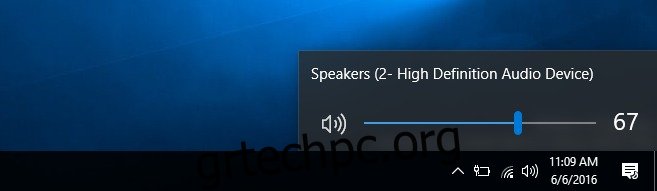
Ανοίξτε το μητρώο των Windows πληκτρολογώντας «regedit» στην Αναζήτηση των Windows. Πλοηγηθείτε στο
HKEY_LOCAL_MACHINESoftwareMicrosoftWindows NTCurrentVersionMTCUVC
Εάν το κλειδί MTCUVC δεν υπάρχει ήδη, θα πρέπει να το δημιουργήσετε χειροκίνητα. Για να το κάνετε αυτό, μεταβείτε στο Edit>New>Key. Βεβαιωθείτε ότι έχετε προσθέσει το κλειδί στο CurrentVersion και το ονομάσατε MTCUVC.
Στο κλειδί, προσθέστε ένα νέο αρχείο μητρώου. Μεταβείτε στην τιμή File>new>DWORD (32-bit) και ονομάστε την “EnableMtcUvc” χωρίς τα εισαγωγικά. Ορίστε την τιμή του στο 0.
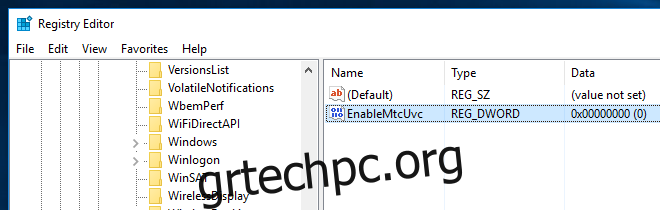
Αποσυνδεθείτε από το σύστημά σας και επιστρέψτε ξανά. Κάντε κλικ στο εικονίδιο του ηχείου στο δίσκο συστήματος και θα δείτε στοιχεία ελέγχου έντασης ήχου που μοιάζουν με αυτά των Windows 7 και Windows 8. Επειδή τα Windows 10 δεν έχουν το θέμα aero glass, τα στοιχεία ελέγχου έντασης δεν θα φαίνονται ακριβώς όπως στα Windows 7, π.χ. δεν θα έχουν το εφέ αερόυαλου που τα κάνει να μοιάζουν περισσότερο με τα χειριστήρια των Windows 8. Τούτου λεχθέντος, η διεπαφή των ρυθμιστών έντασης είναι μια καλή αντιστάθμιση μεταξύ του εφέ aero glass και του σύγχρονου UI.
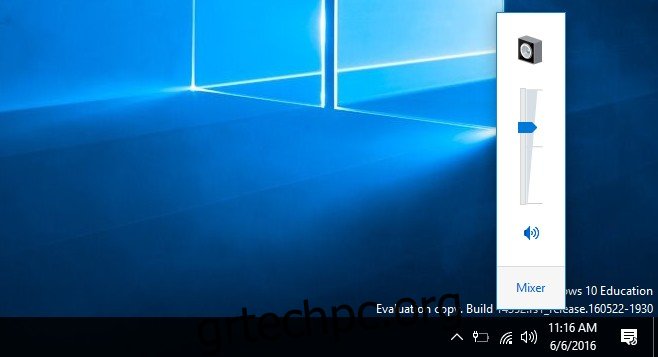
Μπορείτε να χρησιμοποιήσετε τον τροχό κύλισης για να αυξήσετε ή να μειώσετε την ένταση με επιλεγμένα τα χειριστήρια. Μπορείτε να ανοίξετε τον μείκτη έντασης ήχου που δεν μπορούσατε να κάνετε από τα προεπιλεγμένα στοιχεία ελέγχου έντασης. Η ένδειξη έντασης ήχου στην οθόνη θα εξακολουθεί να εμφανίζεται εάν χρησιμοποιείτε τα πλήκτρα αύξησης/μείωσης της έντασης και σίγασης/κατάργησης σίγασης στο πληκτρολόγιό σας. Αυτό δεν του κάνει τίποτα. Αν θέλετε να απενεργοποιήσετε τις ενδείξεις έντασης ήχου στην οθόνη, εδώ είναι μια εφαρμογή που το κάνει ως πλευρική λειτουργία.
